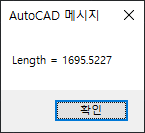AutoCAD에서는 작업 중인 객체들이 특정 레이어에 속해 있으며, 이 레이어의 이름에 따라 도면 요소를 분류하거나 제어할 수 있습니다. 때로는 특정 접두어로 시작하는 레이어만을 대상으로 특정 작업을 수행하고자 할 때가 있습니다. 예를 들어, 이름이 "test"로 시작하는 모든 레이어에서만 작업을 하거나, 해당 레이어가 활성화되어 있을 때만 명령을 실행하도록 제한할 수도 있습니다. 이런 조건을 확인하기 위해 AutoLISP을 사용할 수 있습니다.다음은 현재 활성화된 레이어의 이름(현재 레이어 cLayer)이 "test"로 시작하는지를 확인하는 간단한 AutoLISP 함수입니다. 이 코드를 통해 사용자는 현재 어떤 레이어가 활성화되어 있는지를 확인하고, 그 레이어가 특정 규칙(여기서는 "test"로 시작하..